Como transferir música do computador para o iPhone sem o iTunes
Podemos transferir música do seu computador para o iPhone sem o iTunes ? Sim, isso é uma possibilidade! A Apple oferece milhões de arquivos de música e músicas para o seu refresco e relaxamento. Além disso, a Apple oferece-lhe a liberdade de transferir a sua música favorita do seu computador pessoal para o seu iPhone sem ter que usar o iTunes. O que é ainda mais interessante sobre toda a liberdade é que você tem um conjunto de maneiras de como fazer isso não apenas dentro da família do iPhone da Apple, mas também em outros dispositivos não-telefone, como computadores. Este guia simples procura mostrar-lhe alguns destes diferentes meios e como usá-los para transferir a sua música do iPhone para o seu computador sem complicações.
- Parte 1. Como transferir música do seu computador para o iPhone sem iTunes usando o TunesGo
- Parte 2. Como transferir música do seu computador para o iPhone sem iTunes usando AnyTrans
- Parte 3. Como transferir música do seu computador para o iPhone sem iTunes usando o MediaMonkey
Parte 1. Como transferir música do seu computador para o iPhone sem iTunes usando o TunesGo
O TunesGo é uma das formas mais simples e eficazes de como transferir música do seu computador para o iPhone. Você pode conseguir tudo isso nas seguintes três etapas abaixo.
Wondershare TunesGo - Gerente de telefone

- Transfira diretamente músicas, fotos, vídeos e contatos entre dispositivos Apple.
- Transfira áudio, vídeos e fotos do iDevice para iTunes e PC.
- Importe e converta música e vídeo para formatos compatíveis com iDevice.
- Faça fotos ou vídeos de dispositivos Apple ou PC para imagens GIF
- Excluir música / fotos / vídeos em lote com um único clique.
- De-duplicar os contatos repetidos
- Transferir arquivos exclusivos seletivamente
- Corrigir e otimizar tags ID3, capas, informações sobre músicas
- Exportar e fazer backup de mensagens de texto, MMS e iMessages
- Importação e exportação de contatos dos principais catálogos de endereços
- Transferir músicas, fotos sem restrições do iTunes
- Perfeitamente backup / restauração biblioteca do iTunes.
- Seja compatível com todos os dispositivos iOS, incluindo iPhone 6S, iPhone 6, iPad Air, mini iPad etc.
Passo 1 Instale e execute o TunesGo no seu computador
Antes de poder utilizar este método, tem de ter uma versão de teste ou registada do TunesGo instalada no seu computador.
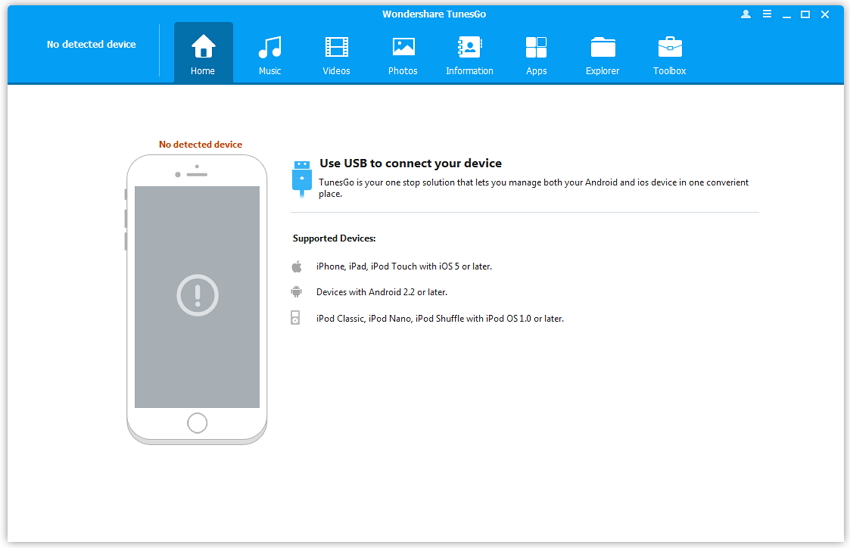
Passo 2 Ligue o computador ao iPhone
Agora você precisa conectar seu iPhone ao computador usando um cabo USB. O programa reconhecerá automaticamente o dispositivo assim que a conexão for bem sucedida.
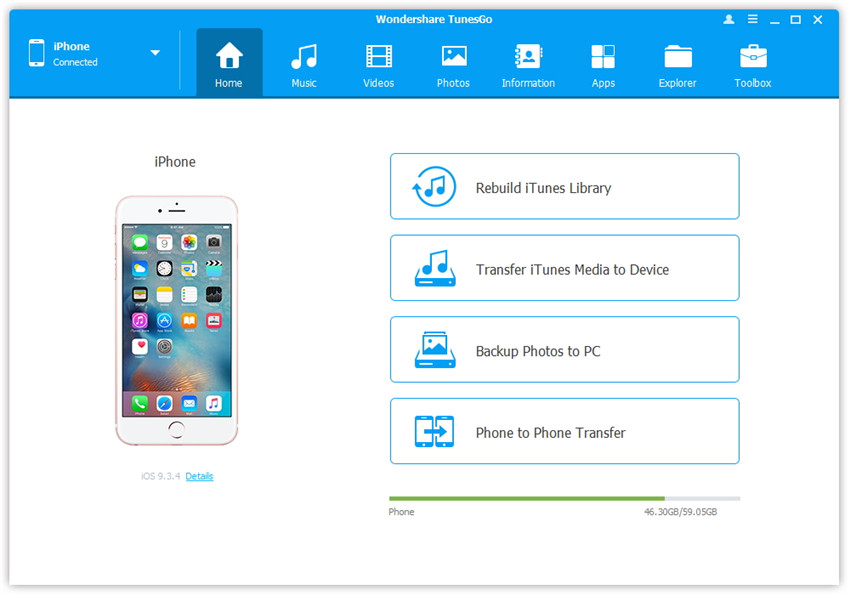
Passo 3 Copie a música para o iPhone
Após a conexão, agora é hora de copiar e transferir a música para o seu iPhone. Clique no ícone "Música" na parte superior da interface e você entrará na janela Música por padrão. Em seguida, clique no botão "+ Adicionar" para selecionar "Adicionar arquivo" ou "Adicionar pasta" no menu suspenso. Depois disso, navegue e encontre a música que deseja transferir para o iPhone a partir do computador e, em seguida, clique em "Abrir" para iniciar a transferência. Após as etapas acima você pode exportar os arquivos de música para o iPhone.
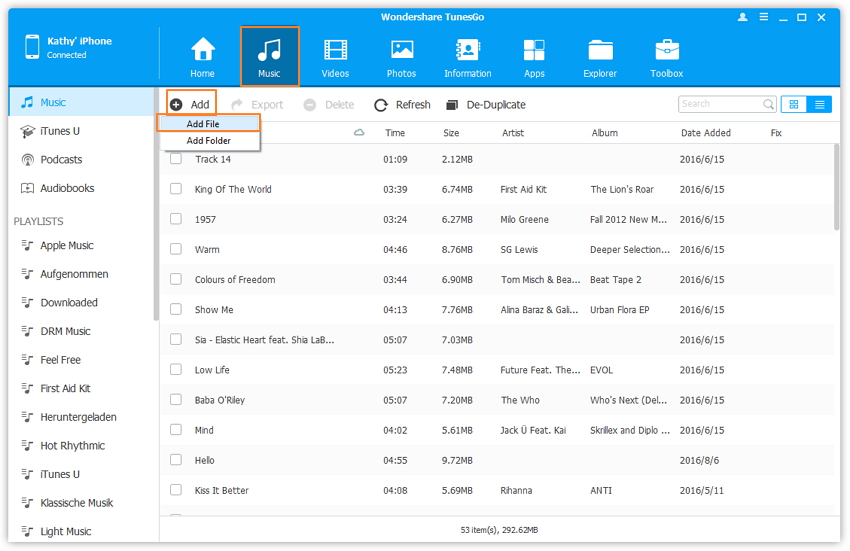
Parte 2. Como transferir música do seu computador para o iPhone sem iTunes usando AnyTrans
Transferir música do seu computador para o iPhone é agora um processo agradável e fácil através AnyTrans. Ele supera as fraquezas do iTunes, como apagar as músicas existentes após a transferência. Ele lhe dá a liberdade de quebrar o monopólio e as limitações do iTunes.
Características de AnyTrans: suporta vários tipos de conteúdos, tais como música, vídeos e até mesmo fotos; Tem capacidade de organização perfeita; Não perde dados; Ele também transfere mídia do iPhone para o computador; Suporta iOS mais recente; Uma transferência simples de um clique
Os profissionais de AnyTrans: ele pode transferir vários tipos de arquivos; É fácil de usar; É livre, mas sua versão avançada vem com uma taxa; Ele erradica a necessidade de iTunes e suas limitações; Suporta muitos formatos de dados; Bit converte automaticamente arquivos incompatíveis; É compatível com o Windows.
Os contras do AnyTrans : não é possível cancelar uma tarefa em andamento ; Ele consome muito espaço na RAM e CPU; Leva algum tempo para lançá-lo; Não suportam o sistema Mac.
Etapa 1 Faça o download e execute o AnyTrans no seu computador
Este é o primeiro passo que você precisa tomar caso seu computador não tenha o aplicativo instalado. Você pode ignorá-lo se já o tiver instalado.
Passo 2 Ligue o seu iPhone ao seu computador
Depois de terminar a primeira etapa, você precisa conectar seu iPhone ao computador usando um cabo USB. Certifique-se de que o computador pode detectar o iPhone e ele aparecerá na tela como abaixo.
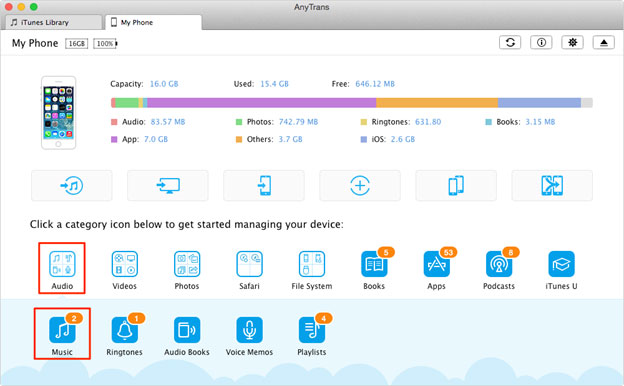
Passo 3 Transfira a música do computador para o iPhone
O último passo é transferir sua música para o iPhone. Selecione as pastas de música que deseja transferir no computador. Em seguida, clique em "Abrir" para transferir música do computador para o iPhone.
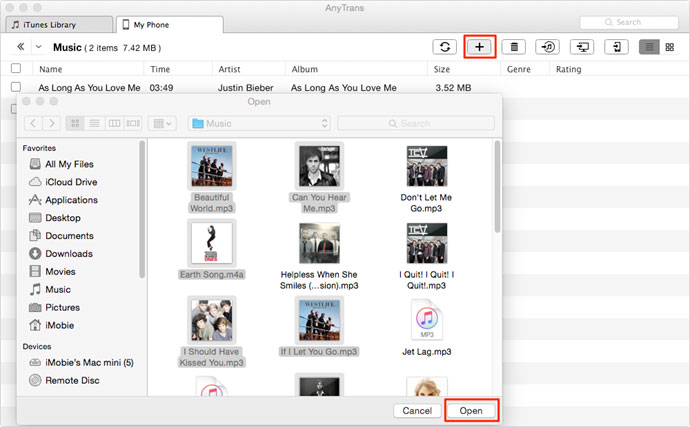
Parte 3. Como transferir música do seu computador para o iPhone sem iTunes usando o MediaMonkey
MediaMonkey é outra ótima alternativa sobre como romper com os limites e fraquezas do iTunes. É um companheiro ideal para os amantes do Windows e vem com uma série de belas características.
Características do MediaMonkey : é fácil de usar; Ele pode reorganizar e renomear seus arquivos de música desorganizados com base nos parâmetros que você dá a ele; Você pode usá-lo para RIP e gravar CD, pode perfeitamente sincronizar dispositivos; Tem capacidades de pesquisa mais rápidas; Ele é construído com recursos de tempo de sono; Você pode usá-lo para corrigir bugs em arquivos de música.
Prós do MediaMonkey : é gratuito para download a menos que você queira características muito complexas e avançadas ; É uma alternativa mais rápida e conveniente; É fácil e mais rápido de usar; Ele funciona em plataformas Mac e Windows.
Contras do MediaMonkey : sua interface de texto é pesada.
Etapa 1 Você precisa instalar e executá-lo em seu computador
Este é o primeiro passo, mas você pode evitá-lo se você já tiver instalado. Ligue o seu iPhone ao computador usando um cabo USB, ligue-o se estiver desligado e inicie o programa e clique no separador "Ficheiro" e escolha "Adicionar / Reanalisar faixas para a Biblioteca", abre-se uma janela de selecção de ficheiros.
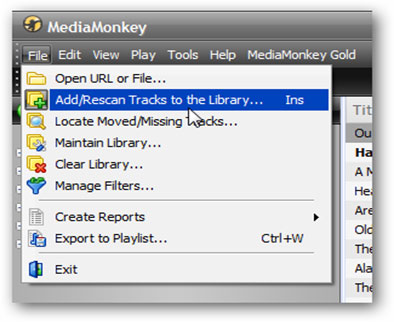
Etapa 2 Localize a pasta pai
Localize o arquivo de música que você precisa exportar para o iPhone, escolha seu caminho e clique em "OK". O MediaMonkey exibirá uma confirmação de que a pasta está na biblioteca do programa.
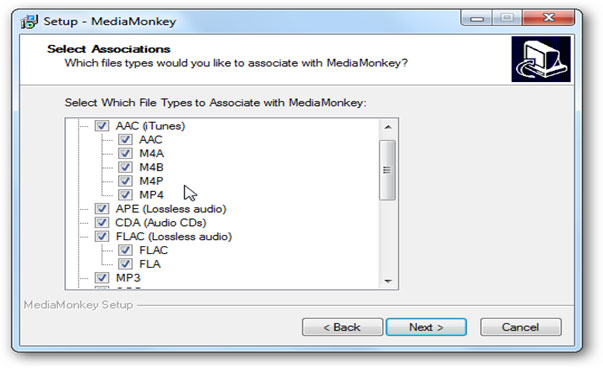
Etapa 3 Copie o computador da forma da música para o iPhone
Clique no ícone do iPhone no menu do programa e uma vez que o programa tenha transferido a música, ele exibirá uma mensagem de confirmação de que a transferência foi bem-sucedida. Depois disso, você pode fechar o MediaMonkey e desconectar o computador.
